Heim >Software-Tutorial >mobile Applikation >So stellen Sie die Werkseinstellungen auf dem Huawei Maimang 4 wieder her. Anbei: Detaillierte Schritte zum Wiederherstellen der Werkseinstellungen auf Ihrem Telefon
So stellen Sie die Werkseinstellungen auf dem Huawei Maimang 4 wieder her. Anbei: Detaillierte Schritte zum Wiederherstellen der Werkseinstellungen auf Ihrem Telefon
- 王林nach vorne
- 2024-02-07 08:51:08743Durchsuche
Der PHP-Editor Xinyi zeigt Ihnen die detaillierten Schritte zum Wiederherstellen der Werkseinstellungen von Huawei Maimang 4. Wenn Sie Probleme mit Ihrem Telefon haben oder alle persönlichen Daten löschen möchten, ist das Zurücksetzen auf die Werkseinstellungen eine effektive Lösung. Gehen Sie zunächst in das Einstellungsmenü Ihres Telefons, suchen Sie die Option „System & Updates“ und wählen Sie dann „Wiederherstellung & Zurücksetzen“. Auf dieser Seite können Sie die Option „Werkseinstellungen wiederherstellen“ auswählen und bestätigen. Das System fordert Sie auf, Ihre Daten zu sichern und nach der Bestätigung den Vorgang zum Zurücksetzen auf die Werkseinstellungen zu starten. Bitte beachten Sie, dass beim Zurücksetzen auf die Werkseinstellungen alle persönlichen Daten, einschließlich Anwendungen, Textnachrichten, Kontakte usw., gelöscht werden. Stellen Sie daher sicher, dass Sie wichtige Daten im Voraus sichern. Nachdem Sie die oben genannten Schritte ausgeführt haben, wird Ihr Huawei Maimang 4 auf die Werkseinstellungen zurückgesetzt.
Nachdem ein Huawei-Telefon eine Zeit lang verwendet wurde, bleibt es aufgrund der Ansammlung von Müll hängen und wird langsam. Zu diesem Zeitpunkt möchten viele Menschen die Werkseinstellungen wiederherstellen, um das Telefon fast so zu machen, wie es beim ersten Kauf war es. Wie macht man das? Wir stellen Ihnen diese beiden Methoden am Beispiel des Honor 6Plus vor:


Die erste:
1. Öffnen Sie die „Einstellungen“ des Telefons, wie unten gezeigt, und geben Sie
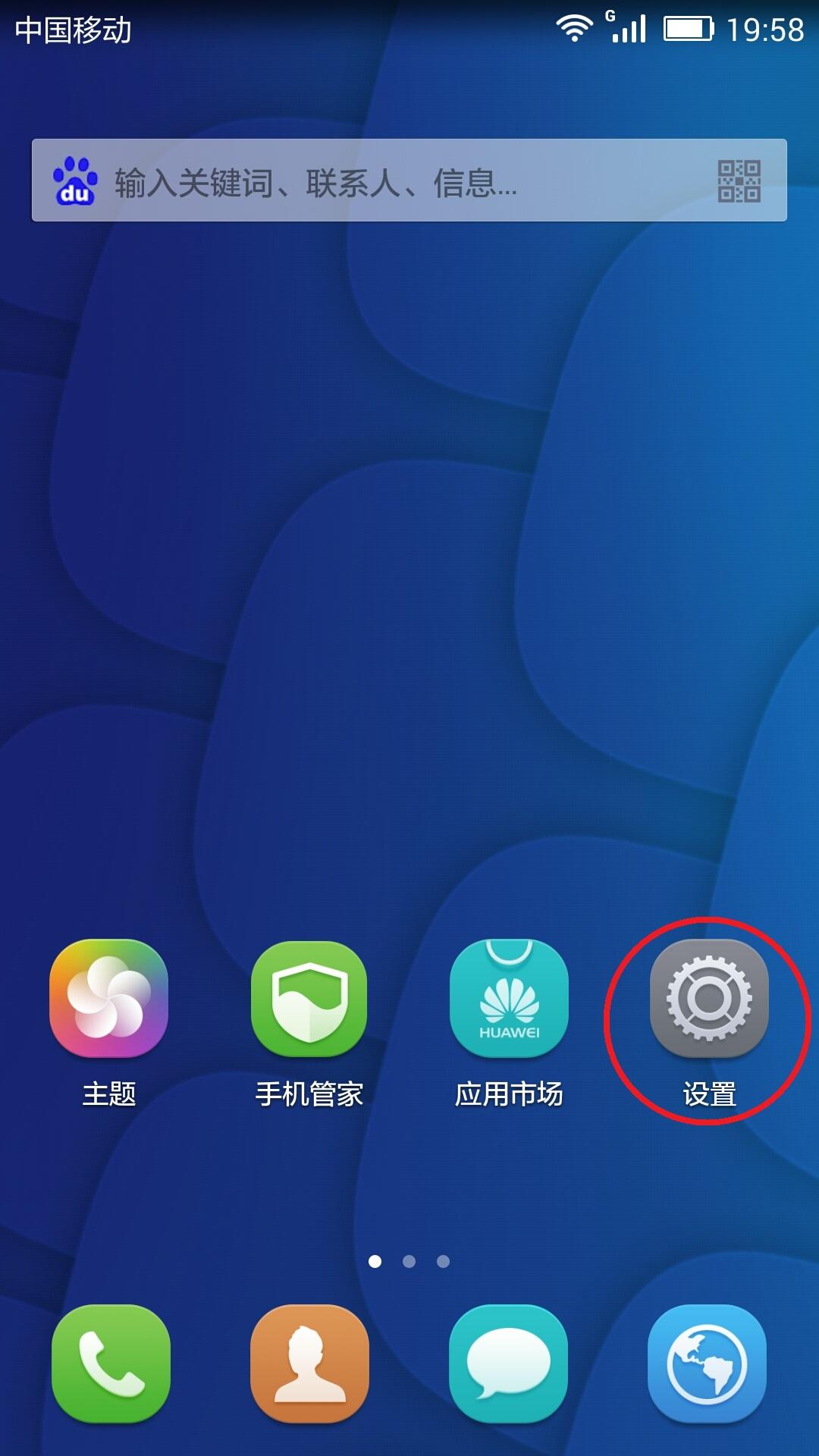
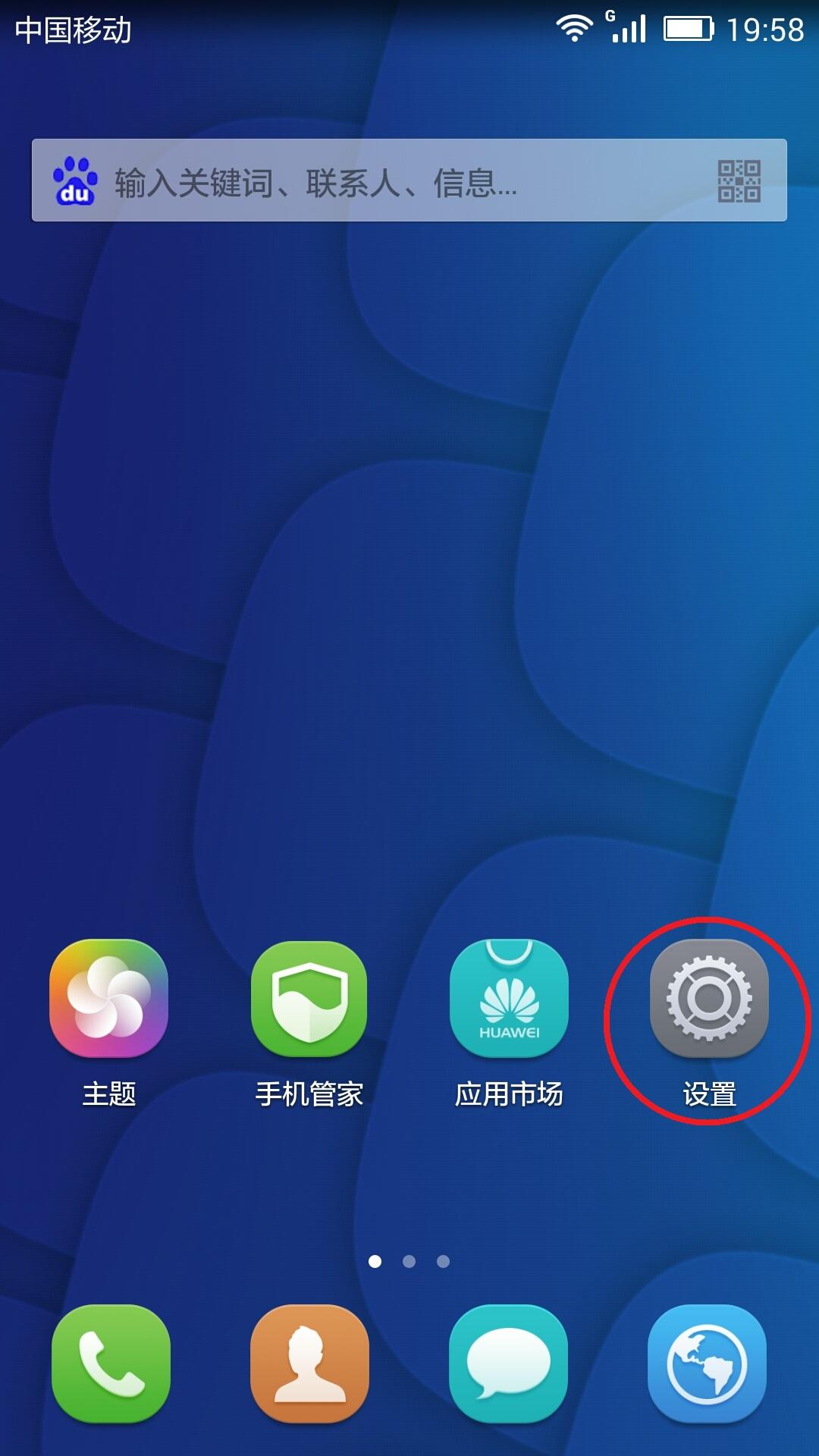 ein
ein
2. Schieben Sie im Fenster „Alle Einstellungen“ das Menü nach unten und suchen Sie nach „Sichern und Zurücksetzen“, wie unten gezeigt. Klicken Sie zum Aufrufen auf
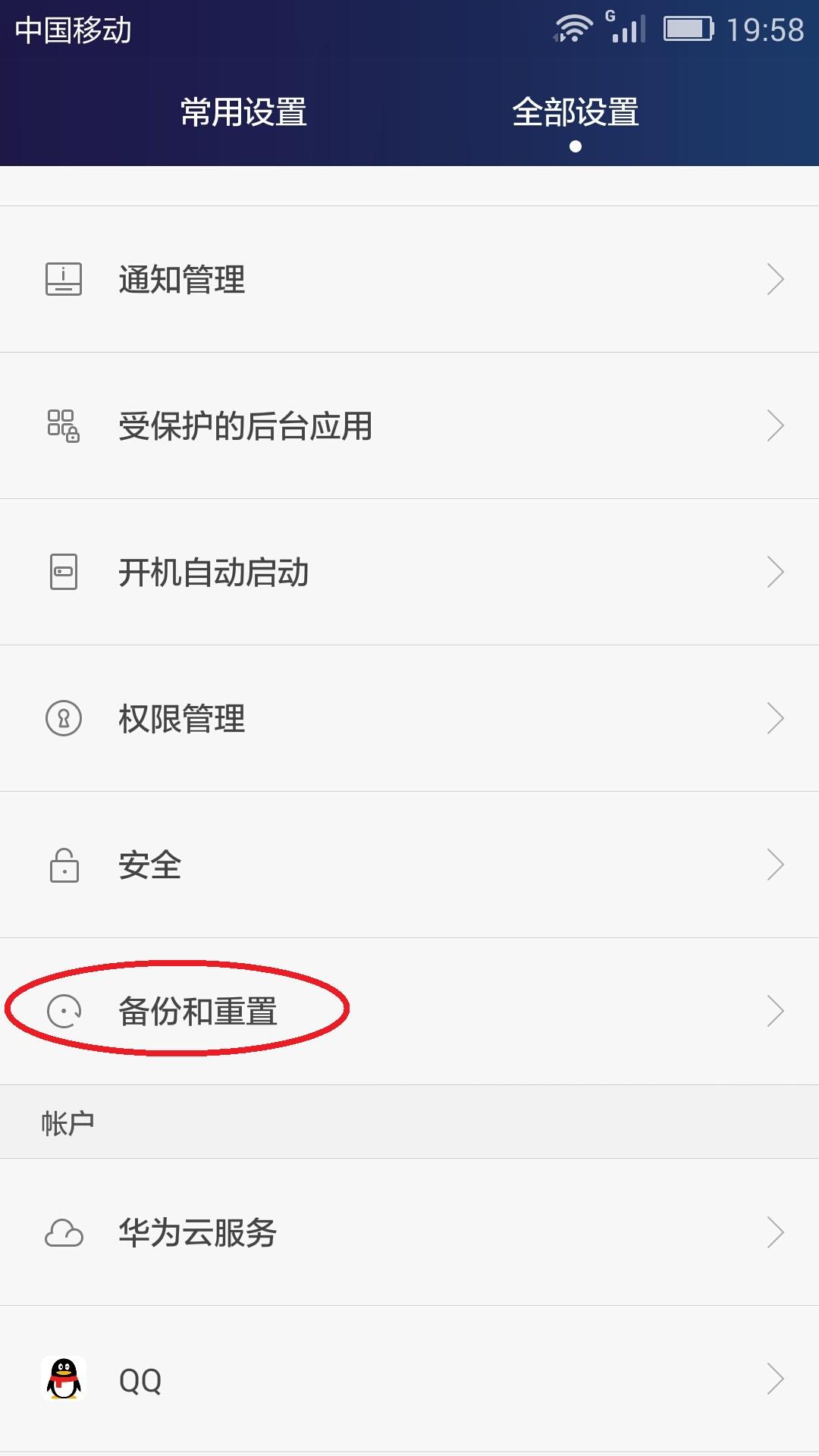
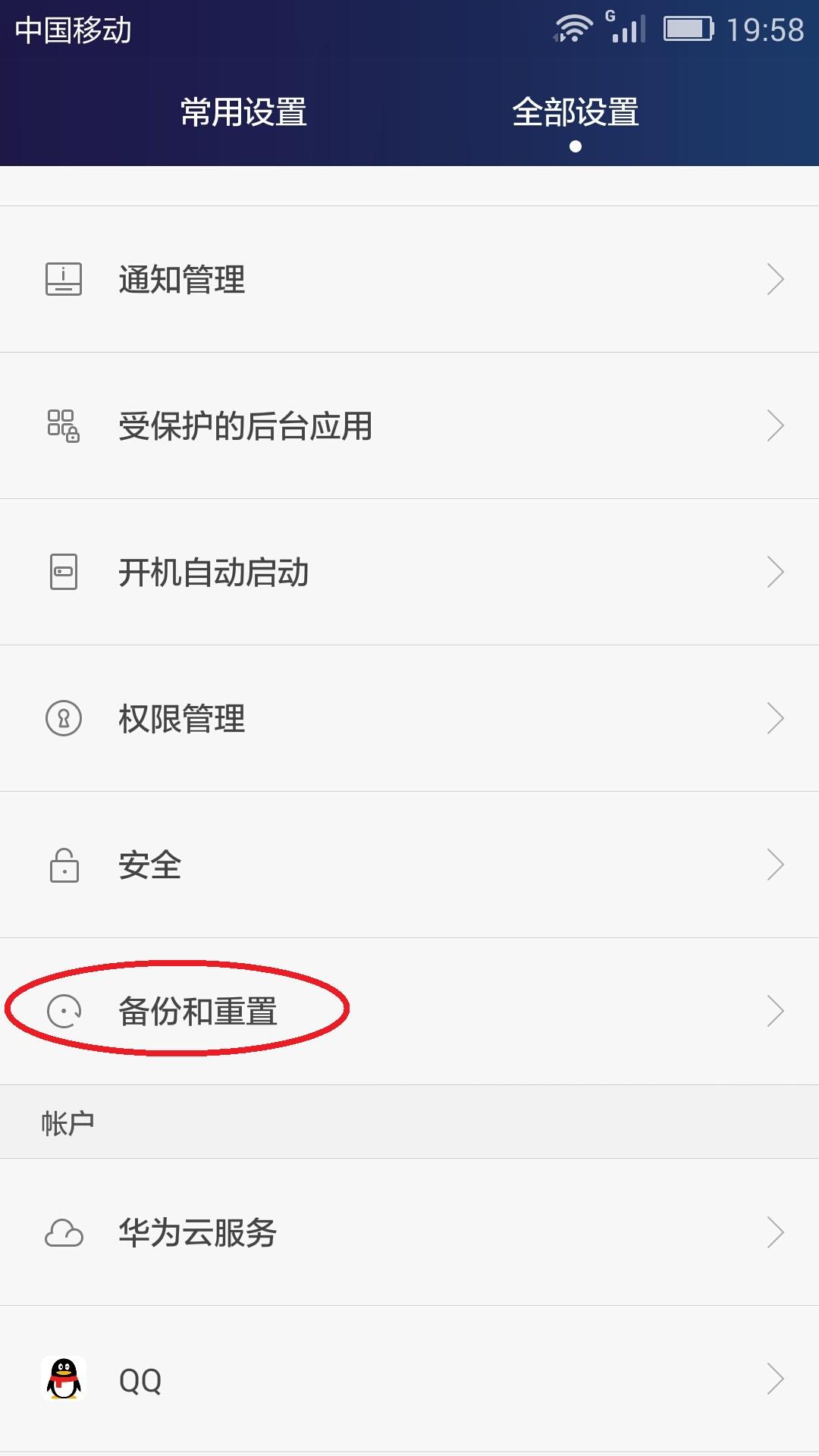
3. Klicken Sie wie gezeigt auf „Werkseinstellungen wiederherstellen“. unten
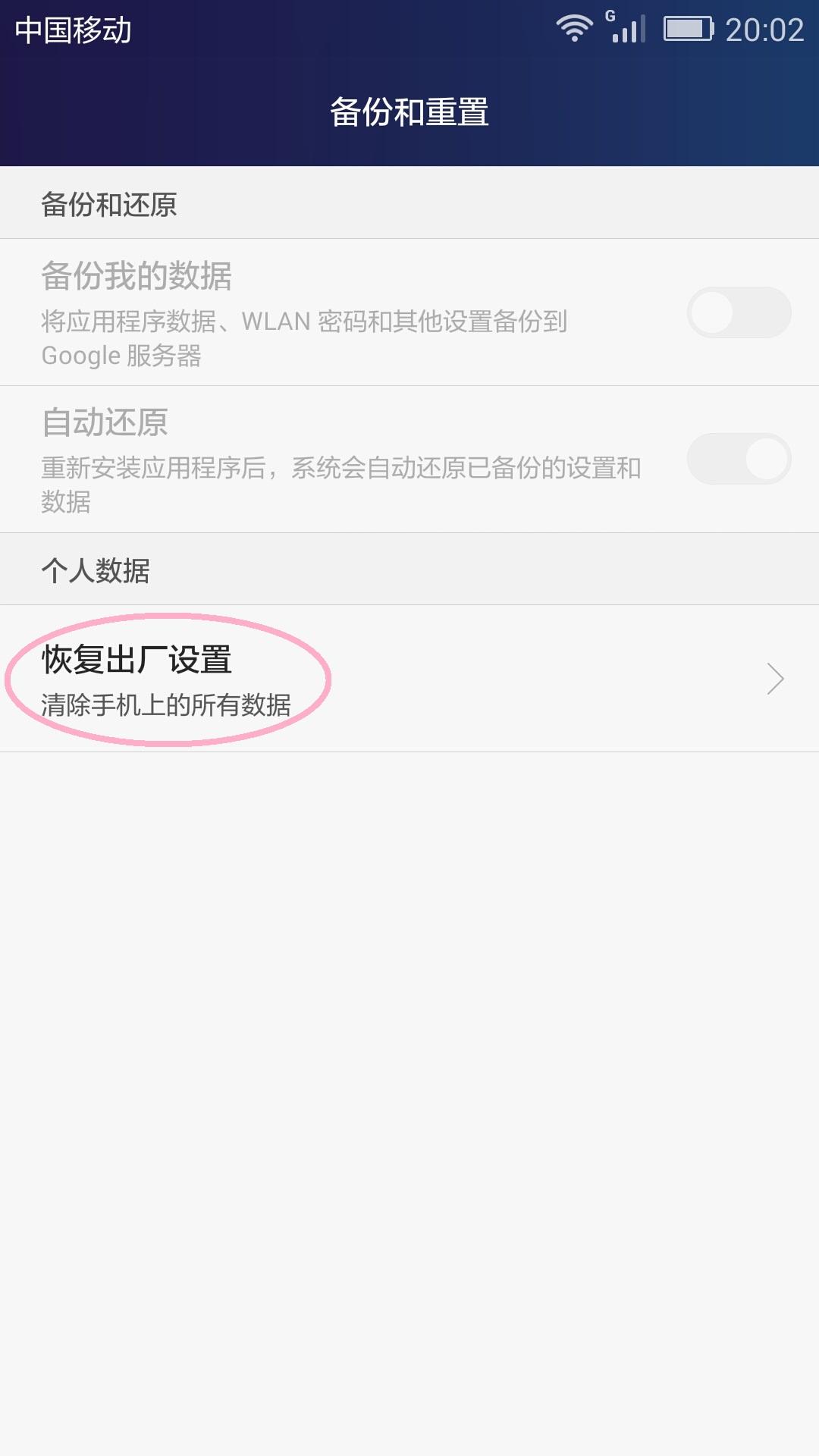
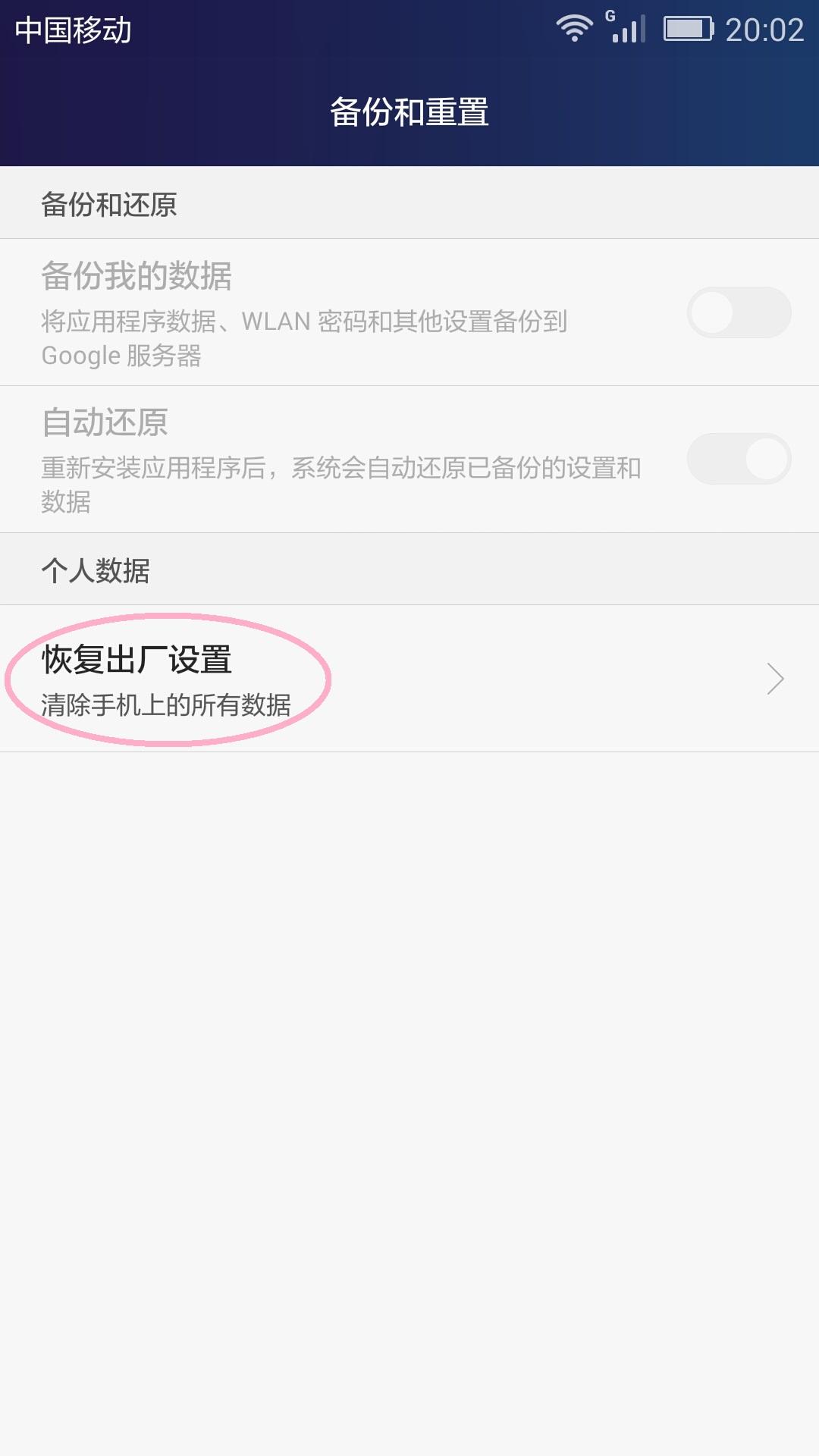
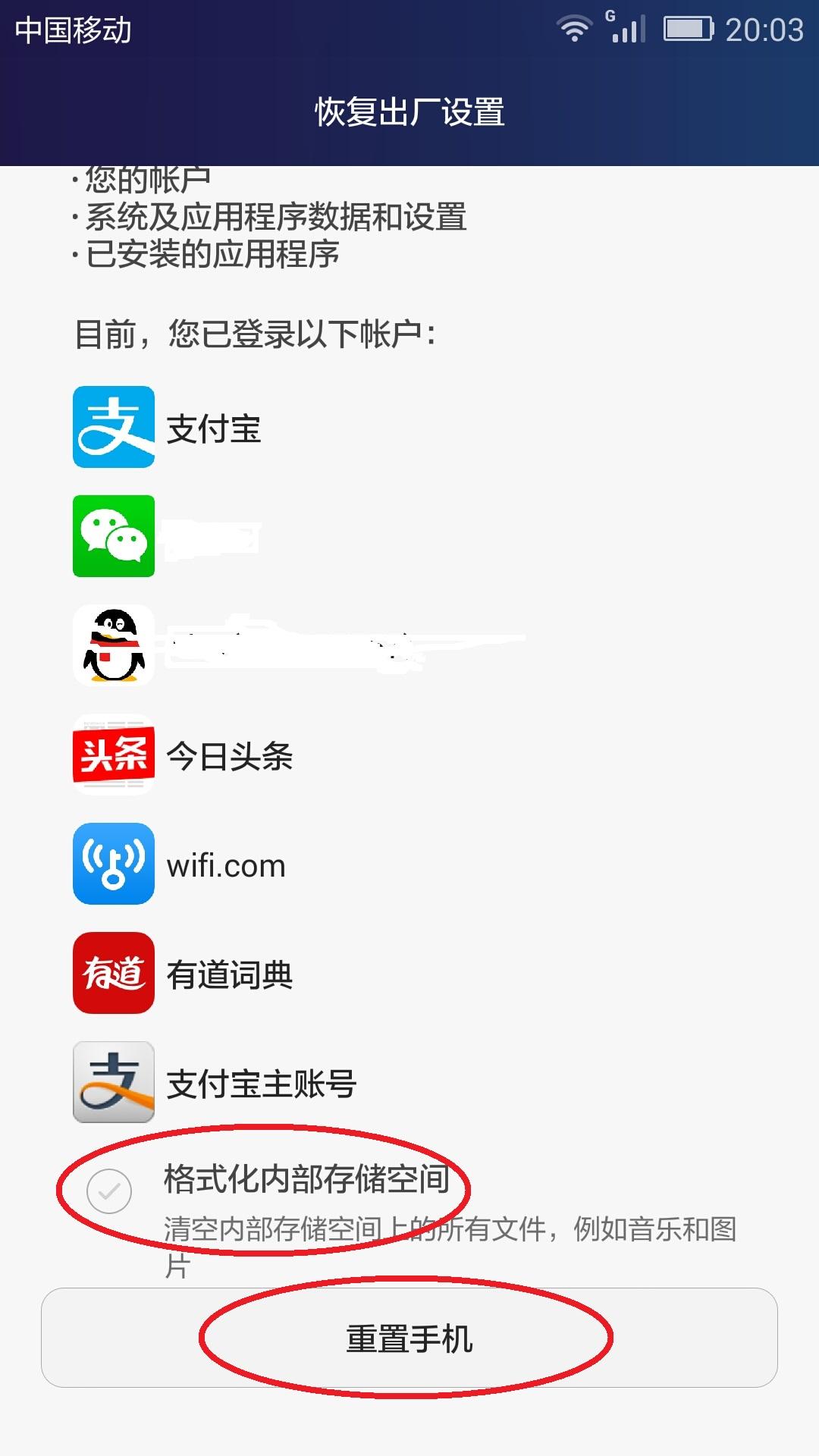
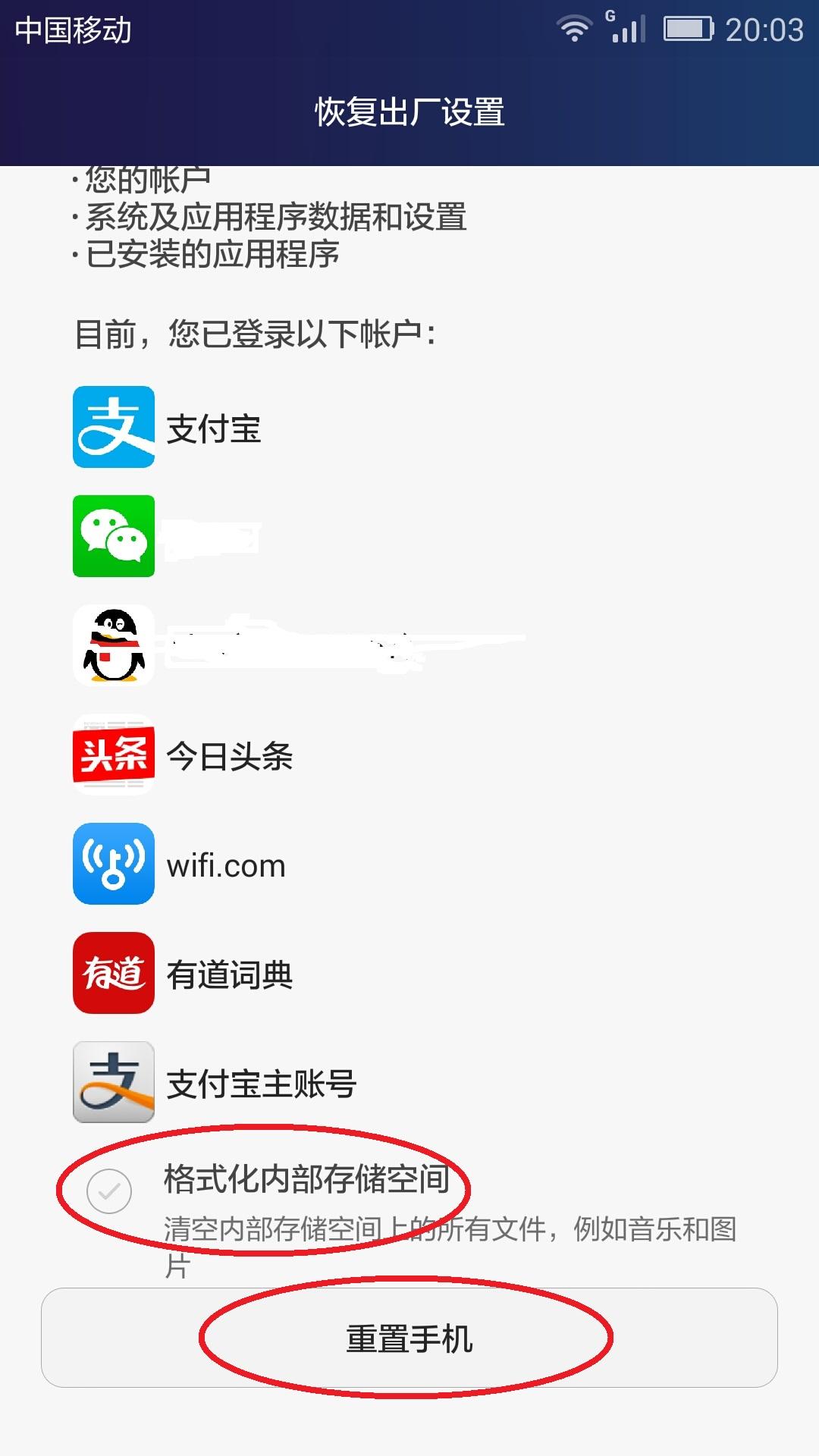


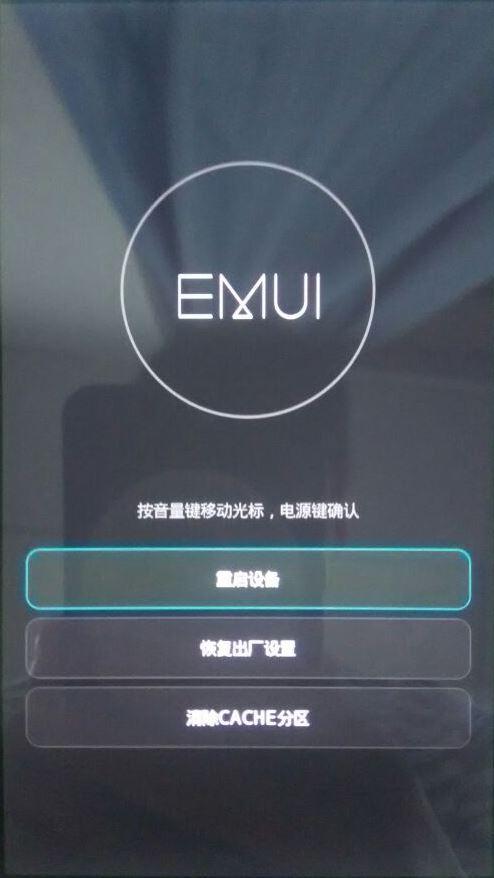
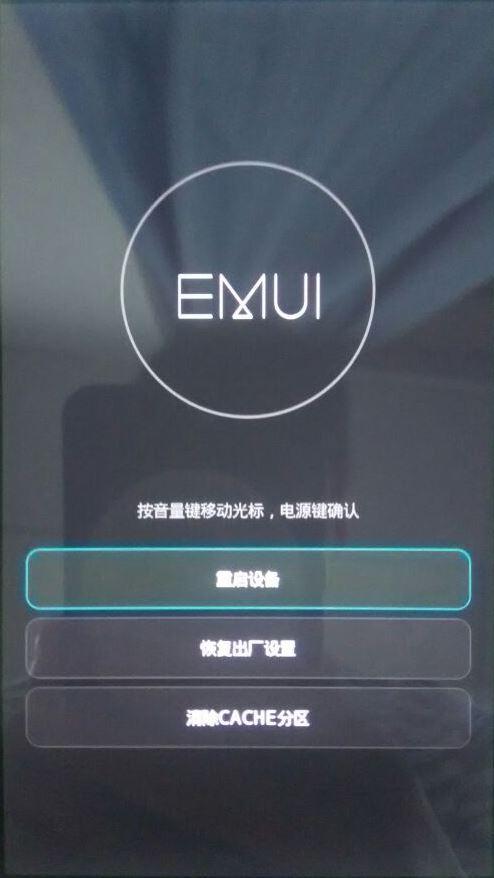
CACHE-Partition löschen (Cache löschen): Leeren Sie den Cache des Telefons


Ist es nicht ganz einfach? Freunde, die ihre Mobiltelefone komplett reinigen möchten, probieren Sie es aus!
Das obige ist der detaillierte Inhalt vonSo stellen Sie die Werkseinstellungen auf dem Huawei Maimang 4 wieder her. Anbei: Detaillierte Schritte zum Wiederherstellen der Werkseinstellungen auf Ihrem Telefon. Für weitere Informationen folgen Sie bitte anderen verwandten Artikeln auf der PHP chinesischen Website!
In Verbindung stehende Artikel
Mehr sehen- Welche Art von Inhalten veröffentlicht Xiaohongshu, um Fans anzulocken? Wie poste ich einen Artikel, um Traffic anzulocken?
- So passen Sie das Video in Alook an. So passen Sie das Video an
- So lesen Sie Dejian-Romane offline. So lesen Sie Dejian-Romane offline.
- So führen Sie eine Rückerstattung im Applestore durch. So führen Sie eine Rückerstattung im Applestore durch
- So überprüfen Sie, wer mich in der Sina Weibo-App angesehen hat. Spezifische Bedienungsanleitungen.

